Программа Adobe Photoshop запускается командой: кнопка ПУСК – Программы –Adobe – Adobe Photoshop. Программу можно так же запускать двойным щелчком по ярлыку на Рабочем столе.
В окне открывшейся программы выполните команду File – New (Файл - Новый).
На Рис. 3 а и 3b показаны соответственно английская и русская версия рабочего окна программы Adobe Photoshop.
В раскрывшемся диалоговом окне New необходимо установить размеры будущего изображения:
Width (ширина рисунка);
Height (высота рисунка).
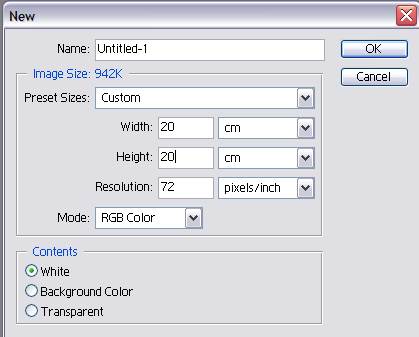
Рис. 3 а
Раскройте список справа от выбора единиц измерения и внимательно посмотрите варианты задания размеров: пиксели, дюймы, см и т.д.
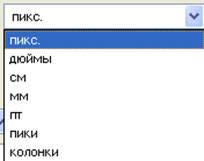
Укажите размеры в см, пока не привыкли к другим единицам, например зададим размер 20 х 20 см;
Resolution (разрешение):
- для экранной копии можно оставить 72 точки на дюйм;
- для полиграфической печати выбирают разрешение 300 точек на дюйм.
Режим (Mode) означает выбор цветовой модели представления графических данных: RGB, CMYK, которые рассмотрены нами ранее. Режим Bitmap (битовое изображение) позволяет видеть изображение только в двух цветах – черном и белом без полутонов.
Режим Grayscale (чернобелое) представляет изображение в серых полутонах.
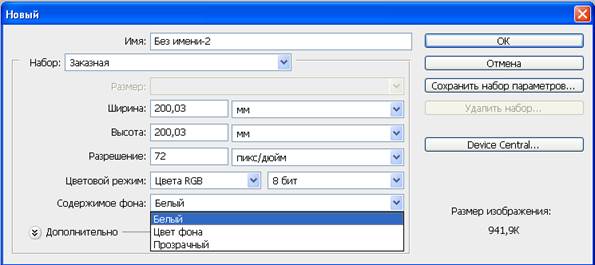
Рис. 3 b
В разделе Contents (подложка или содержимое фона) значения:
White – белый фон;
Background Color –цвет выбранного фона;
Transparent – прозрачный фон.
В верхнем поле Name можно задать имя рисунка.
При открытии дополнительных параметров (команда Дополнительно) открываются возможности задания цветового профиля и вида пикселей – рис. 3 c.

Рис. 3с
После выбора настроек нажимаем кнопку OK.
Теперь обратим внимание на верхнюю строчку меню – Рис.4. а – английская версия Photoshop,
b - русская версия.
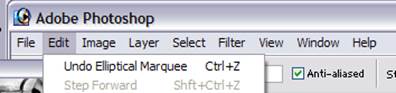 a
a
 b
b
Рис.4
File (Файл) – служит для создания новых документов, открытия рисунков, сохранения.
Edit (Редактирование) – для копирования и вставки объектов, трансформации изображения.
Image (Изображение) – позволяет менять размер рисунка (Size), обрезать изображение (Crop), менять режим изображения (mode) на черно-белый или с оттенками серого.
Layer (Слой). С помощью этого меню выполняются действия со слоями изображения – создаются новые слои и т.д.
Select (Выделение) позволяет модифицировать область выделения.Например, команда Select-Inverse (Выделение – Инвертировать выделение) позволяет обратить выделение – то, что было выделено, становится невыделенным и, наоборот.
Filter (Фильтр). Позволяет применять к изображению различные фильтры (Эффекты): Размытие, Деформацию, Стилизацию, Эффекты освещения и т.д. Применение фильтров будет рассмотрено в соответствующих уроках.
View (Просмотр) – позволяет выводить направляющие и линейки.
Window (Окно). Эта команда меню позволяет переключаться между открытыми документами, а так же выводить на экран необходимые палитры: History (История), Layer (Слои) и т.д.
Помощь (Help) – открывает справочные данные.
Анализ позволяет вывести дополнительные элементы – измерительную линейку, маркер масштаба.
 2015-05-13
2015-05-13 402
402








